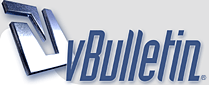
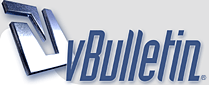 |
أسباب بطئ جهاز الكمبيوتر وكيفية حلها
http://www.up.almoltqahost.com/files...lnldkrec9h.gif بصراحه انا شايف ناس كثيره تشتكى من بطء جهاز الكمبيوتر و ان شاء الله نحاول نشوف وشي اسباب بطء الكمبيوتر و طرق حلها نتعرض الاول لاسباب بطء الكمبيوتر : 1/ عدم صيانة الجهاز 2/ البرامج التي تحمل مع بداية التشغيل 3/ بطء الاكسبلورر 4/زحمة الملفات بالذاكرة 5/ زحمة البرامج على الذاكرة 6/ وجود فيروسات 7/ تاخر ويندوز فى البدايه هذي تقريبا معظم الاسباب نشوف بقى مع بعض طـــــرق الـــــحل : نيجى الاول 1/ عدم صيانه الجهاز و صيانه الجهاز هذا ياجماعه مش معناها انى اذهب بالجهاز لمركز الصيانه بالطبع لا و لكن يوجد فى جميع اصدرات الويندوز برامج لصيانه الجهاز و صيانه الويندوز كويس زى برنامج معالج الصيانة وهو بالاصل عبارة عن ثلاثة برامج مدمجة مع بعض ووظيتها : تنظيف القرص وتفحص القرص وازالة التجزئة والهدف منه هو التخفيف على الجهاز لكي تزيد سرعته ((((((((وينصح بأن يكون ذلك كل أسبوع.)))))))))))) و البرامج هى : scandisk و diskclean او chkdisk و عمل تنظيم للملفات باستخدام Defragment . فهو ينظف الهاردسك من كل الملفات المؤقتة وملفات الانترنت المؤقتة التي تثقل على الجهاز والتي لا عمل لها وكذلك يفحص محتويات الهاردسك ان كان هناك اي أخطاء لكي يصلحها وكذلك وهي العملية الأهم والأكبر ازالة التجزئة ووهو يحل مشكلة انه مع الزمن وتركيب برامج ومن ثم حذفها يكون هناك فراغات كبيرة في الهاردسك تأخذ عليه الكثير من الوقت وازالة التجزئة تحل المشكلة. و ما عمل Defragment للهارد لان تنظيم الملفات بيساعد فى سرعه الجهاز . 2/ البرامج التي تحمل مع بداية التشغيل طبعا مع بدايه التشيل يقوم ويندوز تلقائيا بتشغيل كل الرامج المطلوبه ولمزيد من السرعة اثناء اقلاع الجهاز عليك بتخفيف من البرامج التي تعمل مع بدء تشغيل الجهاز والتي تكون رموزها على شريط ابدا جنب الساعة وذلك بهذه الطريقة : الطريقة ابدأ ---> تشغيل ---> MSCONFIG ---> بدء التشغيل سوف تجد كثير من البرامج أزلها كلها وما عليك فالضروري لعمل الويندوز هو ثلاثة برامج وهي البرامج التي يجب ان تعمل مع بداية التشغيل Scan Registry وهو المسؤول عن عملية المسح في الريجيستري عند تشغيل الجهاز في كل مرة و يضع Bukeup في حال حدوث خلل للرجوع اليه Task Monitor هذا الملف هو الذي يمكن المستخدم من استخدام الـCTRL+ALT+DEL System Tray لمجموعة الصغيرة من الايكونات التي تظهر بجوار الساعة وسوف تجد الكثير من البرامج لا داعي لتشغيلها مع بداية التشغيل مثل الريل بلير والداولود والبال توك والأوفيس و اى برامج اخرى يمكن استعائها وقت طلبها وغيرها كثير أزل عنها العلامة وبعدين يطلب منك اعادة التشغيل أعد التشغيل وبعدين تماااااام يبقى كده تخلصنا من مشكلتين . 3/ بطء الاكسبلورر أيضا بطء المتصفح (الاكسبلورر) ادخل للريجستري من خلال ابدا ثم تشغيل واكتب Regedit واذهب الى التالي HKEY_LOCAL_MACHINE\Software\Microsoft\Windows\ CurrentVersion\Explorer\RemoteComputer\NameSpace ستجد أسفل منها القيمة التالية {D6277990-4C6A-11CF-8D87-00AA0060F5BF} تأكد من القيمة أنها هي اذا كانت هي فاحذفها وذلك بالضغط على الزر الأيمن للفأرة واختيار Delete ستلاحظ سرعة في التصفح لأن هذا الريجستري يوجه المتصفح للبحث عن ملفات مشتركة shared (remote) folders/files في الشبكة مما يساعد على بطء المتصفح ملاحظة هذه الطرق يمكن تجربتها على كل الويندوز وعلى كل المتصفحات كما يجب ملاحظة أنه عند ترقية المتصفح قد يعود الريجستري مرة أخرى لذلك قم بحذفه مرة أخرى . 4-5/ زحمة الملفات و البرامج بالذاكرة 2- حذف مجلد التعاريف فيه مجلد حجمه ما بين 150 الى 200 ميجا في ويندوز ملينيوم ولا يسبب حذفه أي خطر وعمل هذا المجلد هو اذا اردت اضافة اي من البرامج الملحقة الموجودة في لوحة التحكم ---> add/remove program ---> control panel (مثل سمات سطح المكتب وغيرها) او اردت اضافة اي اجهزة جديدة يستمد الويندوز معلوماته من هذا المجلد ولذلك هذا المجلد بالنسبة للذين يمتلكون اسطوانة الويندوز غير ضروري فلا عليك اذا اردت اضافة جهاز او برنامج من برامج الويندوز وظهرت لك نافذة تريد منك تحديد مجلد *** المعلومات ان تحدد لها السي دي روم فلذلك أعتقد ان حذفه مطلوب لمن يملكون الهارديسكات الصغيرة او المعالجات القديمة هو عبارة عن مجلد Option يحتوي على مجلد وحيد هو Install الذي هو حجمه 150-200 ميغا بايت 3- احرص على حذف كل الملفات التي لا تحتاج اليها غالبا وبالذات ملفات الصوت والفيديو لأنها تأخذ حيزا كبيرا من الذاكرة 1- حذف البرامج يحدث أحيانا أن يقوم احد البرامج على نفسها فتعمل لك مشاكل سواء في ظهور العملية غير الشرعية أو وجود ايقونة البرنامج أو وجود ملفاته مع بقائه في مجلد الـ : C أو انك قمت بازالته ولكن لايزال لهذا البرنامج بقايا وصولات في مجلده الذي تم تنصيبه في بداية الامر - واغلب البرامج عندما يتم تنصيبها تتـفرع ملفاتها مع ملفات برامج الويندوز في ترتيب شجري يقوم به نظام التشغيل ككل لملائمة وتناسب وعمل هذا البرنامج بشكل صحيح مع النظام بجميع ملفاته ومجلداته وتأمّل مثلا ملفات الطابعة أو برامج الحماية أو النواسخ - وتنزل اغلب ملفات البرامج في مجلد ( البروقرام فايل Program Files ) وقليل في المجلد الاصل وهو السي واحيانا في مجلد الـ TEPM وتجد هنا وصولات يمكن الاستغناء عنها بتفريغ هذا المجلد، أما مجلد System و WINI.INI في الاغلب - و فى غلطه برده يا جماعه عندما نقوم بتنصيب برنامج معين فيغلق البرنامج في منتصف التنصيب أو قبل الانتهاء ولذا يستغرب البعض وجود ملفات لهذا البرنامج - عندما تجد برنامجا ما وقد عمل المشاكل السابقة التي تحدثنا عنها ثم اردت حذفه ولم تستطع حذفه من ايقونته الخاصة به فعليك بأنزاله مرة اخرى ثم أعد تشغيل الجهاز ثم قم بازالته من ايقونته الخاصة بالازالته uninstall ثم تذهب الى تشغيل ( Run ) فتكتب هذا الامر Regedit فيظهر محرر السجل وهو الريجستري (Registry) ثم اضفط F3 ثم اكتب البرنامج الذي تريد ازالته ثم كررF3 حتى تتأكد من الحذف الكامل ، وكن حذرا فقد تزيل بالخطأ برنامجا أو ملفا مهما أو غير مرتبط بالبرنامج الذي تريد حذفه يمكن الاستعانة بمفتاحي Delete ثم Enter - عند حذفك لبعض البرامج المتشعب ملفاتها في كامل ملفات الويندوز مثل بعض برامج الحماية أو الرسوميات أو نحوها أحيانا يأتي معها رسالة ( تأخذ رأيك ) في حذف بعض ملفات مكتبات الربط الديناميكي DLL) Dynamic Linked Libraries) فتأتيك اربع خيارات YES / YES ALL / NO / NO ALL فاذا كنت لاتعرف مامعنى هذه الرسالة أو ماهو الملف الذي سيحذف فاختر NO ALL - بعد حذف البرنامج من ايقونته الخاصة أو من ( حذف واضافة / Add /Remove Program ) ونحن قد حذفناه سابقا من الـ(Registry ) فهذا كافي باقتلاعه شبه كليا ولكن تبقى له وصولات في مجلدا الـ : C ولذا أ عمل التالي ( وهذه هي الطريقة المناسبة لتفادي أي خلل ) 1/ افتح مجلد السي ثم اصغط F3 ثم اكتب اسم البرنامج 2/ تأمّل كل ملف أو مجلد يطابق اسم البرنامج 3/ قم بنسخ كامل لذلك وضعه على محرك الـ : D مثلا أو غيره احتياطا 4/ احذف جميع ماتراه منها ( في سلة المهملات -حتى يمكن استرجاعه عند الخطأ في الحذف ) باستثناء الملفات التى تنتهي بـ DLL وركّز بالدرجة الاولى على اشكال وصور والمستندات النصية وايقونات البرنامج ومايتعلق بها 5/ بعد حذف البرنامج بالطرق السابقة تجد له ايقونة في بدء التشغيل تعمل تلقائيا مع بداية تشغيل الكمبيوتر وتكون على شريط المهام احيانا او تعمل ذاتيا ، ويمكن حذف ذلك > اكتب في ( تشغيل ) الامر msconfig ثم ازل ذلك البرنامج ثم اعد التشغيل - حذف برامج ويندوز وكذلك من طرق التخفيف حذف البرامج والأدوات الخاصة بويندوز والتي لا تحتاجها كسمات سطح المكتب مثلا والذي يأخذ مساحة قدرها 30 ميجا وغيره من البرامج التي تستطيع ان تنتقي منها الذي تحتاج وتحذف الباقي اذهب الى star ---> controlpanel---> add/remove program ---> و قم بازاله البرامج الغير مستخدمه . فى حاجه بقى مع انها بتاخد مساحه كبيره بس مهمه و مش هنتكلم عليها و هى الخاصيه المسئوله على اعاده النظام او systemrestore . 6/وجود فيروسات بالجهاز في بعض الاحيان يكون في الجهاز فيروس يلتهم الذاكرة او الرام بسبب نسخ نفسه آلاف المرات وأبسط طريقة لابطاله هي الغاء تشغيله أصلا.و طبعا ضرورى استخدام برنامج Norton anti virus باستمرار بعمل Boot من خارج الجهاز . و تشغيل النورتن على الهارد و الرام . ((((((((يوجد هنا موقع بفحص الاجهاز )))))))))) 7/ تاخر ويندوز فى بدايه التشغيل عندما تشغل الجهاز يبدأ الجهاز بتفحص الهاردسك والأجهزة الموصولة وغيرها فكيف تختصر ذلك 1- منع الجهاز من تفحص محرك الأقراص المرنة A والس دي روم وهذه فائدة مزدوجة فالكثر ما يتضايق من توقف تشغيل الجهاز بسبب وجود قرص مرن بالمحرك. علما أن هذه الطريقة تختصر لك الوقت لأن المعالج يعمل دون أن يتفحص القرص المرن والسي دي روم مما يختصر الوقت لأن المعالج سيذهب للسي مباشرة. عند بداية تشغيل الجهاز أدخل على البيوس من Del فتخرج لك القائمة الزرقاء اختر منها الأمر الثاني على اليسار وهو BIOS FEATURES SETUP ومنه اختر Boot Sequence وبالعمل على زري Page down & Up اختر خيار C only وعند حاجتك لعمل الأقراص المرنة A:\ مباشرة فأعد الخطوات السابقة وارجع للحالة الاصلية 2- منع الجهاز من تفحص الكيبورد وهذه أيضا مزدوجة الفائدة فأحيانا تكون الكيبورد غير متصلة بالجهاز قيطلب الجهاز اعادة التشغيل وتوصيل الكيبورد وبهذه الحركة يشتغل الجهاز بغض النظر عن وجود الكيبورد من عدمها. اختر الأمر الأول على اليسار وهو الأمر STANDARD CMOS SETUP ومنه الأمر Halt On وبالتحريك بزري Page down & Up اختر الخيار No error طبعا للخروج من كل خيار استخدم زر Esc ولا تنسى عند انتهائك من العمل أن تخرج باستخدام الخروج مع حفظ التعديلات و يفضل كتابه الوضع الاصلى فى ورقه لديك و عند حدوث اى مشكله يمكن الرجوع لها سهوله و ارجاع الوضع الاصلى .و ما ننساش الخطوه نمره 2 برده فى تاخير ويندوز . و دى بقى حاجه تانيه بالنسبه لويندوز XP على الماشى قبل ما نختم حذف بعض الملفات لتسريع الويندوز XP والطريقة كالتالي 1- start = ابدا 2- run = تشغيل 3- أكتب كلمة prefetch 4- ثم Enter وامسح كل الملفات التي تطلع لك والمفروض ان يتم تنظيف هذا الملف من محتوياته مرة واحدة على الاقل كل شهر مثلما ننظف ملف temp هذا الملف عمله هو ان يحتفظ بنسخة من ملفات يقوم الوندوز xp بانشائها كلما تقوم بفتح اي برنامج في الجهاز والوندوز XP يراقب البرامج التي نستخدمها بكثرة ويقوم بكتابة ملف لتحميل هذه الملفات الى الذاكرة بسرعة عندما نقوم بتشغيل الجهاز المشكلة ان هذه الملفات تصبح كثيرة وتبطئ تشغيل الجهاز ولذلك يجب تنظيفها بين فترة واخرى وهذه الطريقة للذي يقوم بتركيب البرامج بكثرة ويقوم بمسحها بتكرار فتقوم بتكوين ملف جديد مرة اخرى في الوندوز بتكوين البرامج التي لديك . يا رب نكون استفدنا و معذره للاطاله . |
شكرا ً لك اخى الكريم كريم على هذا الطرح الرااااائع (وخاصة انه جه فى وقته الجهاز عندي بئاله يومين بطئ جدا:zzsoft: مش عارفه ليه:giveup:) وهذه المعلومات القيمة الهامة التى استفدت منها كثيرا ً وخاصة دى star ---> controlpanel---> add/remove program ---> مش كنت بعرف اجبها خالص:shutup: الحمد لله عرفنا حاجة :mf_laughbounce: بارك الله فيك وجزاك عنا خيرا ً وجعله فى ميزان حسناتك |
هههههههههههههههههههههههههه الحمد لله رب العالمين انك استفدتي من الموضوع ويا اختنا العزيزة لم تحبي تعرفي حاجة في الكمبيوتر او الانترنت او المحمول اكتب لي بس وان شاء الله نقدر نلبي طلبك متبخليش علينا بالطلبات ده انتي مشرفة دلوقت ومشرفينا كرماء اطلب اي شئ في اي وقت وانا ان شاء الله موجود |
بارك الله فيكي اختي الكريمة فاطمة جزاكي الله خيرا وجعله الله في ميزان حسناتك |
اقتباس:
مش تخاف اخى كريم هتلاقيني عندك كل يوم علشان اسئلتي مش بتخلص :mf_laughbounce: بس حضرتك اللى طمعتنا فى كده :eat::laughbounce2: شكرا ً لك اخي كريم وده اسم على مسمى على رحابة وسعة صدرك وكرمك وزووووءك بارك الله فيك اخى كريم وجزاك عنا خيرا ً |
ده واجبي اولا واخيرا ومش لازم كل الشكر ده وعلي العموم متشكر جدا جزاكي الله خيرا وبارك الله فيكي |
جزاك الله خير اخي بالله كريم معلومات استفدت منها كثيرااااااااااااا
|
بارك الله فيكي اختي الكريمة مزنة للمرور العطر وجزاكي الله خيرا وجعله في ميزان حسناتك |
وعليكم السلام ورحمة الله وبركاته
الموضوع جه في وقته اخونا الحبيب كريم ما شاء الله معلومات هامه بارك الله فيك وجزاك الله خيرا |
اقتباس:
بارك الله فيك اخي الكريم محمد نصر للمرور العطر والرد الطيب جزاك الله خيرا وجعله الله في ميزان حسناتك |
For best browsing ever, use
Firefox. |
Powered by vBulletin® Copyright ©2000 - 2024, Jelsoft Enterprises Ltd. TranZ By
Almuhajir
الحقوق محفوظة لشبكة ملتقى أهل العلم الاسلامي